excel的基本用途
Excel的操作和应用

同一字段 条件放在字段名下相邻的 两行
六、数据处理
数据排序
数据筛选
分类汇总
数据图表 数据透视表
分类汇总
1. 2. 3. 数据清单的适当位置加上统计信息 步骤: 选定汇总列,并排序(必要的前提) 单击需要分类汇总的数据清单中的任一单元格 选择“数据”-“分类汇总”,在“分类汇总”对话 框中进行设置 分类: 单字段分类汇总 多字段分类汇总
3. 单击需要筛选的数据列的下拉列表框的按钮,在弹出 的“自定义自动筛选方式”对话框中进行设置
单击
自定义自动筛选方式
假设筛选条件:床位费介于2000-3000之间
筛选结果: 其他不符合条 件的行被隐藏
取消数据清单中的筛选
选择“数据”-“筛选”-“自动筛选”,去掉前面的对 勾。
高级筛选
内容 全部 公式 数制 格式 粘帖 批注 有效性验证 边框除外 列宽 公式和数字格式 值和数字格式 无 加 运算 减 乘 除 跳过空单元 转置 粘帖链接 粘帖原单元格的所有内容和格式 仅粘帖原单元格的公式 仅粘帖在原单元格中显示的值 仅粘帖原单元格的格式、如字体的设置 仅粘帖原单元格的批注 将复制原单元格的数据有效性规则粘帖到粘帖区域 粘帖应用到被复制单元格的所有内容和格式、边框除外 将某个列宽或列的区域粘帖到另一个列或列的区域 仅从选中的单元格粘帖公式和所有数字格式选项 仅从选中的单元格粘帖值和所有数字格式选项 粘帖原单元格数据不经计算,完全替换单元格数据 原单元格与目标单元格数据相加后,再替换目标单元格数据 原单元格与目标单元格数据相减后,再替换目标单元格数据 原单元格与目标单元格数据相乘后,再替换目标单元格数据 原单元格与目标单元格数据相除后,再替换目标单元格数据 当复制区域中有空单元格时,避免替换粘帖区域中的值 粘贴后可将把原单元格的行列位置对调 将被粘帖数据链接到活动工作表 作用
excel主要技术介绍
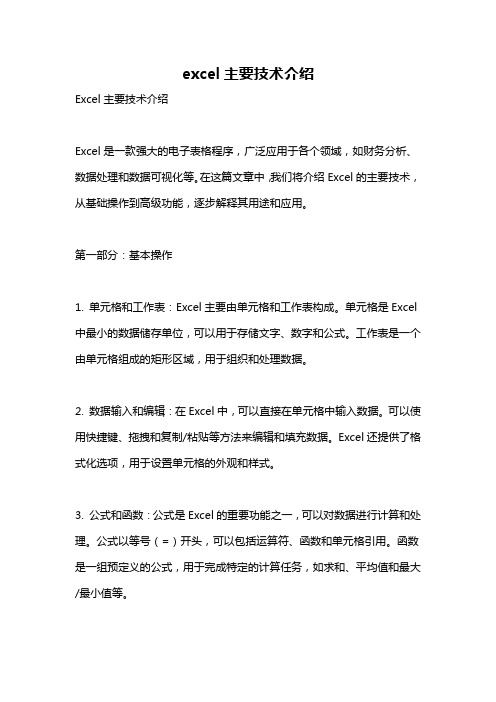
excel主要技术介绍Excel主要技术介绍Excel是一款强大的电子表格程序,广泛应用于各个领域,如财务分析、数据处理和数据可视化等。
在这篇文章中,我们将介绍Excel的主要技术,从基础操作到高级功能,逐步解释其用途和应用。
第一部分:基本操作1. 单元格和工作表:Excel主要由单元格和工作表构成。
单元格是Excel 中最小的数据储存单位,可以用于存储文字、数字和公式。
工作表是一个由单元格组成的矩形区域,用于组织和处理数据。
2. 数据输入和编辑:在Excel中,可以直接在单元格中输入数据。
可以使用快捷键、拖拽和复制/粘贴等方法来编辑和填充数据。
Excel还提供了格式化选项,用于设置单元格的外观和样式。
3. 公式和函数:公式是Excel的重要功能之一,可以对数据进行计算和处理。
公式以等号(=)开头,可以包括运算符、函数和单元格引用。
函数是一组预定义的公式,用于完成特定的计算任务,如求和、平均值和最大/最小值等。
4. 排序和过滤:Excel可以对数据进行排序和过滤,以便更好地组织和分析数据。
排序可以按照数字、文字或日期进行,可以升序或降序排列。
过滤可以根据条件筛选数据,只显示符合特定条件的单元格或行。
第二部分:数据处理和分析1. 数据导入和导出:Excel可以导入和导出多种文件格式,如CSV、文本文件和数据库。
导入数据可以轻松地将外部数据导入Excel进行进一步的分析和处理。
导出数据可以将Excel中的数据保存为其他格式,以便于其他软件或系统使用。
2. 数据透视表:数据透视表是一种强大的数据分析工具,可以快速汇总和分析大量数据。
它可以通过简单的拖放操作对数据进行分组、汇总、过滤和计算,并生成交互式和动态的汇总报表。
3. 条件格式和数据验证:条件格式可以根据特定的条件对单元格进行格式化,以便突出显示或标识特定的数据。
数据验证可以限制用户输入的数据类型、数值范围和有效性,以确保数据的准确性和一致性。
4. 数据分析工具包:Excel提供了许多内置的数据分析工具,如回归分析、数据表和求解器等。
excel表格种类
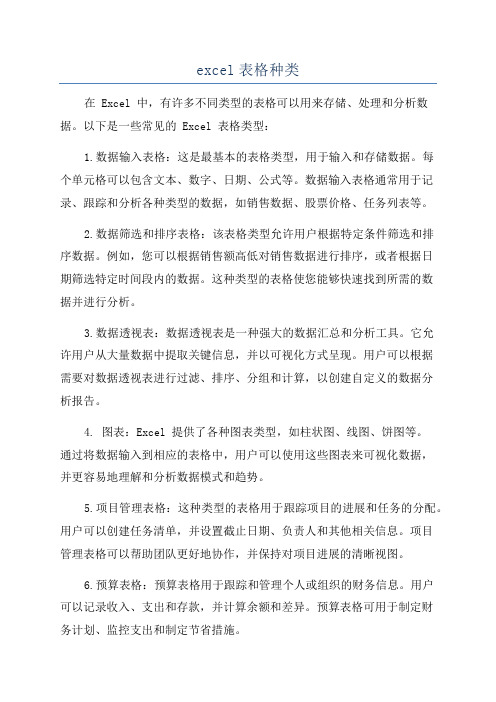
excel表格种类在 Excel 中,有许多不同类型的表格可以用来存储、处理和分析数据。
以下是一些常见的 Excel 表格类型:1.数据输入表格:这是最基本的表格类型,用于输入和存储数据。
每个单元格可以包含文本、数字、日期、公式等。
数据输入表格通常用于记录、跟踪和分析各种类型的数据,如销售数据、股票价格、任务列表等。
2.数据筛选和排序表格:该表格类型允许用户根据特定条件筛选和排序数据。
例如,您可以根据销售额高低对销售数据进行排序,或者根据日期筛选特定时间段内的数据。
这种类型的表格使您能够快速找到所需的数据并进行分析。
3.数据透视表:数据透视表是一种强大的数据汇总和分析工具。
它允许用户从大量数据中提取关键信息,并以可视化方式呈现。
用户可以根据需要对数据透视表进行过滤、排序、分组和计算,以创建自定义的数据分析报告。
4. 图表:Excel 提供了各种图表类型,如柱状图、线图、饼图等。
通过将数据输入到相应的表格中,用户可以使用这些图表来可视化数据,并更容易地理解和分析数据模式和趋势。
5.项目管理表格:这种类型的表格用于跟踪项目的进展和任务的分配。
用户可以创建任务清单,并设置截止日期、负责人和其他相关信息。
项目管理表格可以帮助团队更好地协作,并保持对项目进展的清晰视图。
6.预算表格:预算表格用于跟踪和管理个人或组织的财务信息。
用户可以记录收入、支出和存款,并计算余额和差异。
预算表格可用于制定财务计划、监控支出和制定节省措施。
7.档案表格:档案表格用于管理和组织文件和文档。
用户可以记录文件名称、位置、创建日期和其他相关信息。
档案表格可以帮助用户快速找到所需的文件,并确保文件有序和易于访问。
8. 数据库表格:Excel 也可以用作简单的数据库工具。
用户可以创建具有多个字段和记录的表格,并使用排序和筛选功能进行数据操作。
数据库表格可用于存储和管理大量结构化数据,并执行复杂的数据分析和查询。
9.日程安排表格:日程安排表格用于安排和跟踪个人或团队的活动和任务。
excel 锁定单元格 剪切 公式

excel 锁定单元格剪切公式摘要:1.Excel 的基本概念和用途2.锁定单元格的作用和方法3.剪切的含义和操作方式4.公式在Excel 中的应用5.总结正文:Excel 是Microsoft Office 中的一款电子表格软件,广泛应用于数据处理、分析和可视化。
在Excel 中,用户可以通过各种方式对数据进行操作和管理,以满足各种需求。
本文将介绍Excel 中的锁定单元格、剪切和公式的相关知识。
1.Excel 的基本概念和用途Excel 是一款功能强大的电子表格软件,它可以用于创建、编辑和管理数据表。
Excel 的表格由行和列组成,每个交叉点称为单元格,可以存储文本、数字、日期等内容。
用户可以通过公式和函数对数据进行计算和分析,还可以通过图表和透视表等功能将数据可视化,以便更直观地理解数据。
2.锁定单元格的作用和方法在Excel 中,锁定单元格是一种保护数据不受意外修改的方法。
锁定单元格后,用户无法编辑或删除其中的内容。
锁定单元格的方法如下:- 选择需要锁定的单元格,右键点击,选择“格式单元格”;- 在“格式单元格”对话框中,选择“保护”选项卡;- 勾选“锁定”复选框,点击“确定”。
3.剪切的含义和操作方式剪切是指将选中的单元格或单元格区域从原位置移动到新位置。
在Excel 中,剪切操作可以通过以下步骤完成:- 选择需要剪切的单元格或单元格区域;- 按住鼠标左键,拖动选中区域到新位置;- 释放鼠标左键,完成剪切操作。
需要注意的是,剪切操作会移动选中区域的内容,但不会删除原内容。
如果需要删除原内容,可以使用“剪切”功能,然后按下“Ctrl+Z”组合键撤销操作。
4.公式在Excel 中的应用公式是Excel 中进行数据计算和分析的重要工具。
用户可以使用公式对单元格中的数据进行自动计算,还可以使用内置的函数对数据进行复杂处理。
例如,可以使用“SUM”函数计算单元格区域中所有数字的和,使用“AVERAGE”函数计算平均值等。
excel引用sheet名
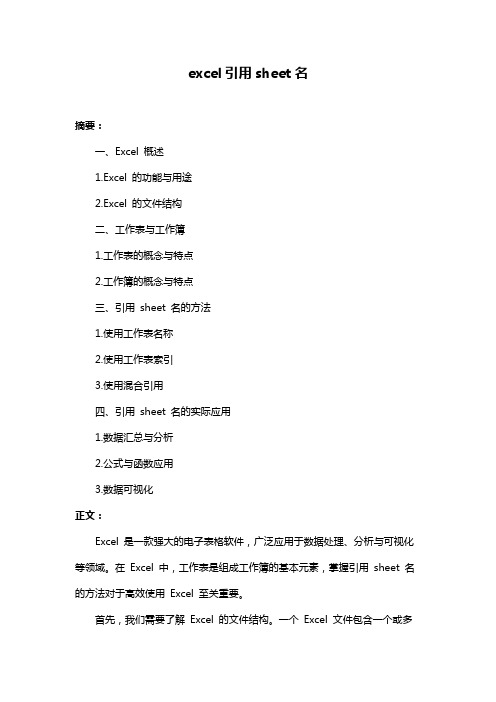
excel引用sheet名摘要:一、Excel 概述1.Excel 的功能与用途2.Excel 的文件结构二、工作表与工作簿1.工作表的概念与特点2.工作簿的概念与特点三、引用sheet 名的方法1.使用工作表名称2.使用工作表索引3.使用混合引用四、引用sheet 名的实际应用1.数据汇总与分析2.公式与函数应用3.数据可视化正文:Excel 是一款强大的电子表格软件,广泛应用于数据处理、分析与可视化等领域。
在Excel 中,工作表是组成工作簿的基本元素,掌握引用sheet 名的方法对于高效使用Excel 至关重要。
首先,我们需要了解Excel 的文件结构。
一个Excel 文件包含一个或多个工作簿,每个工作簿又包含若干个工作表。
工作表可以理解为一个二维表格,具有行与列。
在Excel 中,我们通过sheet 名来引用工作表。
引用sheet 名的方法有多种,最常用的是使用工作表名称。
例如,如果我们想在一个公式中引用名为“销售数据”的工作表,可以直接写作“=销售数据!A1”。
这里,“销售数据”是工作表的名称,而“A1”是单元格的地址。
另一种方法是使用工作表索引。
Excel 中的工作表索引从1 开始,例如,第一个工作表的索引为1,第二个工作表的索引为2,以此类推。
我们可以通过工作表索引来引用其他工作表,例如,“=Sheet2!A1”。
混合引用是一种特殊的引用方式,它同时使用了工作表名称和单元格地址。
例如,“=销售数据!A1:B10”。
这种引用方式可以让我们在公式中快速切换不同的工作表。
在实际应用中,引用sheet 名可以帮助我们实现各种复杂的数据操作。
例如,我们可以通过引用不同的工作表来完成数据汇总与分析,实现公式与函数的应用,以及进行数据可视化等操作。
Excel的个实际用途让你爱上这个软件

Excel的个实际用途让你爱上这个软件Microsoft Excel是一款广泛应用于办公和数据处理的电子表格软件。
它作为Microsoft Office套件中的一员,具备强大的计算和数据分析功能。
虽然Excel主要被用于数据存储和处理,但它的实际应用远不止于此。
本文将介绍Excel的多个实际用途,希望能让你爱上这个软件。
1. 数据分析和可视化Excel的最重要功能之一就是数据分析。
通过使用各种内置函数、排序和筛选等特性,用户可以快速进行数据分析和排序。
此外,通过使用Excel的图表功能,用户可以直观地将数据可视化展示,帮助他们更好地理解和解读数据。
2. 预算和财务管理Excel可以作为一个强大的财务工具,帮助用户管理和跟踪预算、支出和收入。
用户可以使用内置函数和公式来计算总收入、支出和盈利,并根据实时数据更新他们的预算表。
此外,用户还可以创建图表和图形来展示财务数据的变化趋势和分析报告。
3. 项目管理和进度跟踪Excel可以帮助用户管理和跟踪项目的进度和任务分配。
用户可以创建任务清单、设定截止日期、设定工作量和优先级,并使用公式和图表来跟踪项目的进展情况。
通过Excel的数据验证功能,用户可以确保任务和进度在规定的范围内。
4. 数据库管理和筛选Excel可以被用作一个简单的数据库管理工具。
用户可以创建表格,包含各种信息,并使用Excel的筛选和排序功能来进行快速搜索和数据查询。
数据可以按照特定的条件进行过滤,以获得所需的结果。
5. 统计分析和回归分析Excel内置了许多统计函数和工具,可用于进行统计分析和回归分析。
用户可以使用这些函数和工具来计算平均值、标准差、相关系数等统计指标,并进行回归分析来了解变量之间的关系。
6. 数据导入和导出Excel可以轻松地将数据导入和导出到其他文件格式,如文本文件、CSV文件等。
用户可以将数据从其他软件或数据库导入到Excel中进行进一步处理和分析,或将Excel文件导出为其他格式与其他软件进行交互。
Excel的基本知识
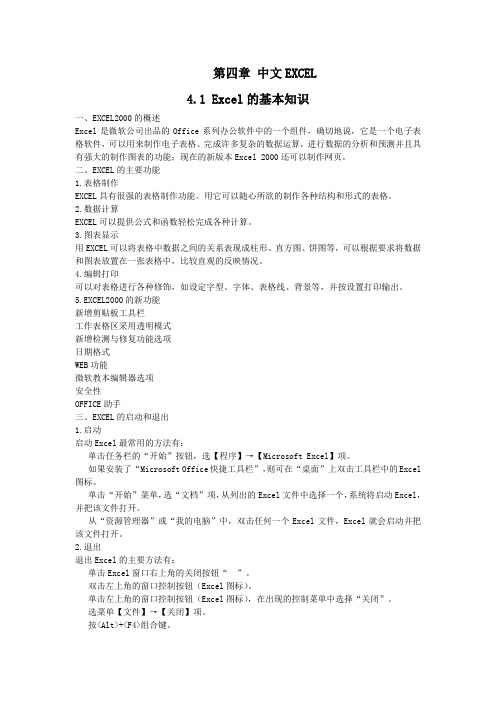
第四章中文EXCEL4.1 Excel的基本知识一、EXCEL2000的概述Excel是微软公司出品的Office系列办公软件中的一个组件,确切地说,它是一个电子表格软件,可以用来制作电子表格、完成许多复杂的数据运算,进行数据的分析和预测并且具有强大的制作图表的功能;现在的新版本Excel 2000还可以制作网页。
二、EXCEL的主要功能1.表格制作EXCEL具有很强的表格制作功能。
用它可以随心所欲的制作各种结构和形式的表格。
2.数据计算EXCEL可以提供公式和函数轻松完成各种计算。
3.图表显示用EXCEL可以将表格中数据之间的关系表现成柱形、直方图、饼图等,可以根据要求将数据和图表放置在一张表格中,比较直观的反映情况。
4.编辑打印可以对表格进行各种修饰,如设定字型、字体、表格线、背景等,并按设置打印输出。
5.EXCEL2000的新功能新增剪贴板工具栏工作表格区采用透明模式新增检测与修复功能选项日期格式WEB功能微软教本编辑器选项安全性OFFICE助手三、EXCEL的启动和退出1.启动启动Excel最常用的方法有:单击任务栏的“开始”按钮,选【程序】→【Microsoft Excel】项。
如果安装了“Microsoft Office快捷工具栏”,则可在“桌面”上双击工具栏中的Excel 图标。
单击“开始”菜单,选“文档”项,从列出的Excel文件中选择一个,系统将启动Excel,并把该文件打开。
从“资源管理器”或“我的电脑”中,双击任何一个Excel文件,Excel就会启动并把该文件打开。
2.退出退出Excel的主要方法有:单击Excel窗口右上角的关闭按钮“ ”。
双击左上角的窗口控制按钮(Excel图标)。
单击左上角的窗口控制按钮(Excel图标),在出现的控制菜单中选择“关闭”。
选菜单【文件】→【关闭】项。
按<Alt>+<F4>组合键。
四、Excel窗口Excel启动成功后,就出现了Excel窗口,如图4-1所示,各组成部分的功能和作用如下:1. 标题栏图4-1 Excel窗口的组成与所有Windows的应用程序一样,标题栏中显示窗口的名字,并有控制按钮可以让用户对窗口进行移动、关闭、缩小、放大、最大化、最小化等操作。
Excel的用途
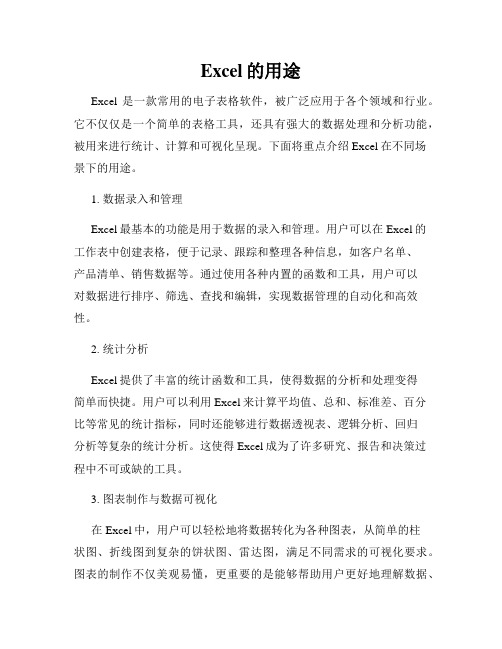
Excel的用途Excel是一款常用的电子表格软件,被广泛应用于各个领域和行业。
它不仅仅是一个简单的表格工具,还具有强大的数据处理和分析功能,被用来进行统计、计算和可视化呈现。
下面将重点介绍Excel在不同场景下的用途。
1. 数据录入和管理Excel最基本的功能是用于数据的录入和管理。
用户可以在Excel的工作表中创建表格,便于记录、跟踪和整理各种信息,如客户名单、产品清单、销售数据等。
通过使用各种内置的函数和工具,用户可以对数据进行排序、筛选、查找和编辑,实现数据管理的自动化和高效性。
2. 统计分析Excel提供了丰富的统计函数和工具,使得数据的分析和处理变得简单而快捷。
用户可以利用Excel来计算平均值、总和、标准差、百分比等常见的统计指标,同时还能够进行数据透视表、逻辑分析、回归分析等复杂的统计分析。
这使得Excel成为了许多研究、报告和决策过程中不可或缺的工具。
3. 图表制作与数据可视化在Excel中,用户可以轻松地将数据转化为各种图表,从简单的柱状图、折线图到复杂的饼状图、雷达图,满足不同需求的可视化要求。
图表的制作不仅美观易懂,更重要的是能够帮助用户更好地理解数据、发现规律和趋势。
通过对数据进行可视化处理,用户可以更加直观地展示和传达信息,为决策提供有力支持。
4. 工作流程优化Excel还可以被用来进行各类工作流程的优化和自动化。
通过使用宏和VBA编程,用户可以自定义各种功能和操作,实现自动化的数据处理、报告生成、数据导入导出等任务。
这大大提高了工作效率,节省了时间和人力成本。
5. 项目管理和时间规划Excel的功能不仅限于数据处理和分析,它还可以被用于项目管理和时间规划。
通过创建表格和图表,用户可以轻松地跟踪项目进度、任务分派、资源调配等信息。
同时,利用Excel的日历功能,用户可以制定时间表、规划日程,帮助自己更好地管理时间和提高工作效率。
6. 财务和会计Excel被广泛应用于财务和会计领域。
- 1、下载文档前请自行甄别文档内容的完整性,平台不提供额外的编辑、内容补充、找答案等附加服务。
- 2、"仅部分预览"的文档,不可在线预览部分如存在完整性等问题,可反馈申请退款(可完整预览的文档不适用该条件!)。
- 3、如文档侵犯您的权益,请联系客服反馈,我们会尽快为您处理(人工客服工作时间:9:00-18:30)。
Excel的基本用途
一、简介
E x cel是微软公司推出的一种电子表格软件,被广泛应用于数据处理、计算、分析和可视化等领域。
本文将介绍E xc el的基本用途及其在不同
场景下的应用。
二、数据收集与管理
E x ce l提供了强大的数据收集和管理功能,使得用户可以方便地创建
和组织各种类型的数据表格。
用户可以通过输入数据、导入数据、复制粘贴数据等方式将数据快速录入Ex ce l中,并利用Ex ce l的排序、筛选、
自动填充等功能对数据进行整理、过滤和补全。
三、数据分析与计算
E x ce l具备丰富的数据分析和计算能力,能够帮助用户进行各种统计
分析和复杂计算。
用户可以使用E xc el的公式和函数进行数据的加减乘除、百分比计算、平均值计算、最大最小值查找等操作,还可以通过
P i vo tT ab le透视表的功能对大量数据进行汇总和分析。
四、数据可视化
E x ce l是一款强大的数据可视化工具,可以将复杂的数据以图表的形
式直观展示。
用户可以选择不同的图表类型,如柱状图、折线图、饼图等,还可以对图表进行样式和格式的调整,使得数据更加易于理解和分析。
五、项目管理与日程安排
E x ce l可以用于项目管理和日程安排,用户可以创建任务清单、进度表、时间轴等表格,记录和跟踪项目的进展和计划。
此外,用户还可以利用E xc el的条件格式和提醒设置功能,对任务的状态和截止日期进行动
态监控和提醒,以保证项目的顺利进行和按时完成。
六、预算规划和财务管理
E x ce l可被广泛用于预算规划和财务管理。
用户可以创建预算和开支
表格,利用E xc el的公式和函数计算收支之间的差额和比例,从而更好
地掌握个人或企业的财务状况。
此外,Ex c el的筛选、排序、分类汇总
等功能也有助于对财务数据进行分析和报告。
七、数据导入与导出
E x ce l支持各种数据格式的导入和导出,用户可以将其他应用程序中
的数据直接导入E xce l进行处理,也可以将Ex ce l中的数据导出到其他
应用程序或数据库中。
这为数据的共享和交流提供了便利,实现了不同软
件之间的无缝连接。
八、数据安全与保护
E x ce l提供了数据安全和保护的措施,用户可以为Ex ce l文档设置密码、权限和保护控制,以防止未经授权的访问和修改。
此外,用户还可以
利用Ex ce l的版本控制和恢复功能,及时备份和恢复数据,保障数据的
完整性和可用性。
九、总结
E x ce l作为一款功能强大的电子表格软件,在数据处理、计算、分析
和可视化等方面具有广泛的应用。
无论是个人用户还是企业用户,在工作、学习和生活中都可以充分发挥E xc el的作用,提高工作效率和决策能力。
以上就是Ex ce l的基本用途及其在不同场景下的应用的简要介绍。
感谢阅读!。
